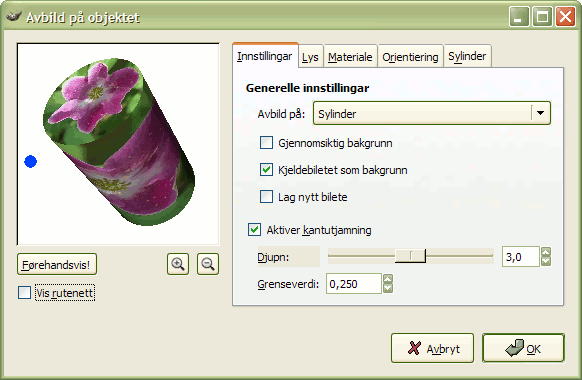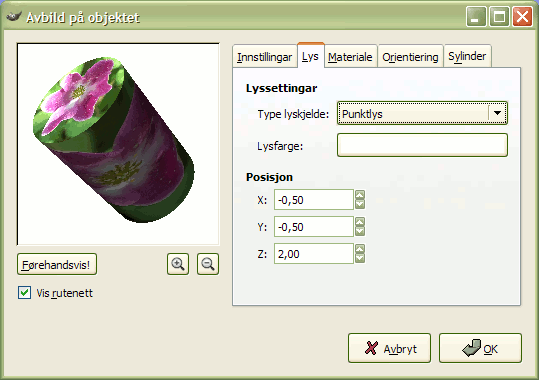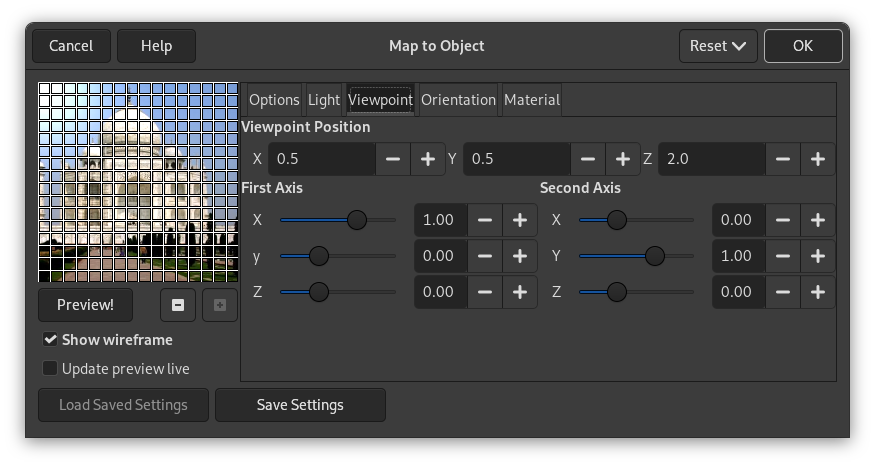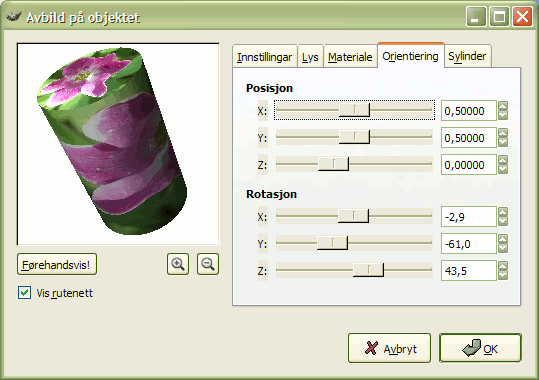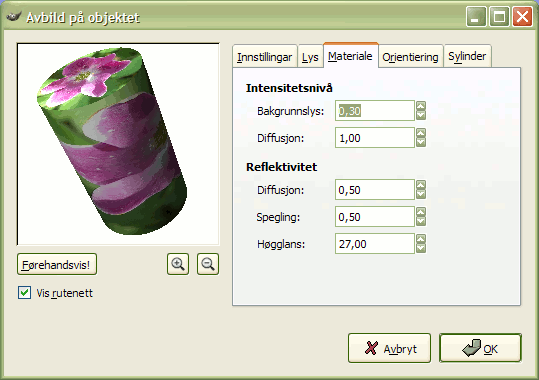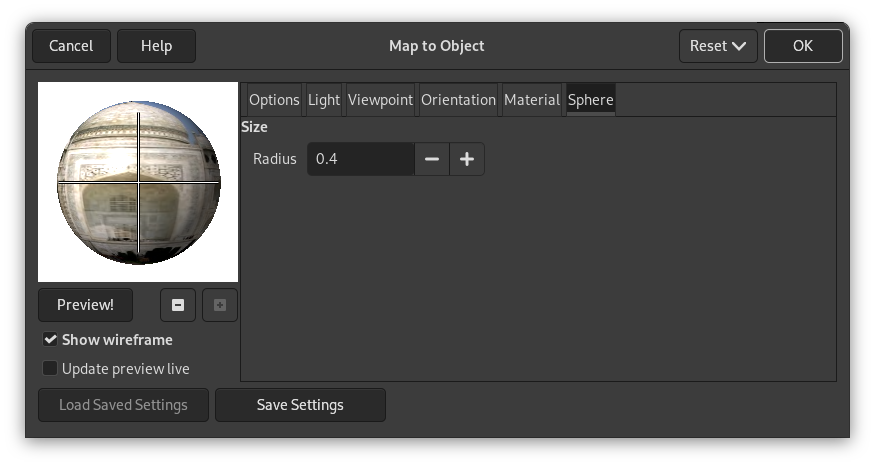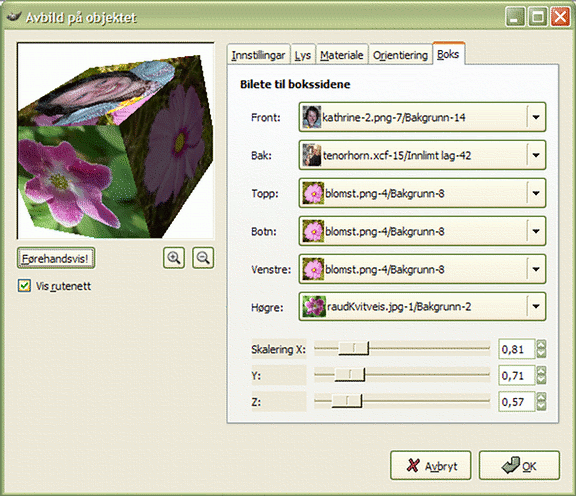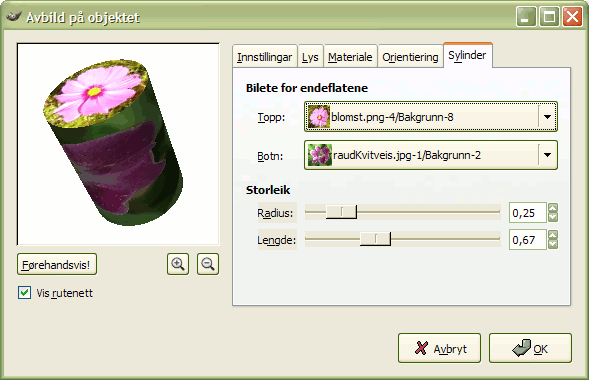Dette filteret overfører eit bilete til eit objekt. Objektet kan vera et plan, ei kule, ein boks eller ein sylinder.
![[Notat]](images/note.png)
|
Notat |
|---|---|
|
If the image is in grayscale mode or indexed mode, this menu entry is disabled. |
I dette filteret har førehandsvisinga fleire funksjonar:
- Førehandsvis!
-
Trykk på denne knappen dersom funksjonen du arbeidar med ikkje har automatisk oppdatering av førehandsvisinga.
Når musepeikaren er i området for førehandsvising, vert han sjåande ut som ei hand. Denne handa kan du i nokre av innstillingane for filteret bruka for å flytta rundt på det blå punktet som markerer posisjonen for lyskjelda. Dette punktet er berre synleg innføre førehandsvisinga.
- Forminsk, Forstørr
-
Knappane vert brukte til å forstørra eller forminska førehandsvisinga. Bruksområdet er nokså avgrensa, men kan vera nyttig ved større bilete.
- Vis trådramme
-
Legg eit rutenett over førehandsvisinga. Dette kan vera til hjelp for å plassera effektane meir nøyaktig. Mest nyttig på eit plan.
- Oppdater førehandsvisinga direkte
-
Å ha førehandsvisinga til å verka som vanleg.
- Avbild på
-
Denne nedtrekksmenyen inneheld dei objekta det er råd å avbilda på. Du har valet mellom Plan, Kule, Boks eller Sylinder.
- Gjennomsiktig bakgrunn
-
Den delen av biletet som ikkje vert berørt av objektet vert gjennomsiktig.
- Kjeldebiletet som bakgrunn
-
Når du avbilder på eit plan og flyttar dette rundt i biletet, vert delar av biletet utan pikslar. Dersom det er merkt av for Kjeldebiletet som bakgrunn, vert desse tomme plassane fylte opp med kopiar frå det opphavlege biletet.
![[Notat]](images/note.png)
Notat Denne funksjonen verkar berre på objektet «Plan».
- Lag nytt bilete
-
When this option is checked, a new image is created with the result of the filter, preserving the original image.
- Create new layer
-
When this option is checked, a new layer is created with the result of the filter, leaving the original layer unchanged. This has no effect if Create new image is also checked.
- Kantutjamning
-
Enabling this setting allows you to remove or reduce the aliasing effect that can show up on borders. When checked, this enables the following settings:
- Djupn
-
Defines the anti-aliasing quality. A higher value gives better quality at the cost of being slower.
- Terskel
-
Defines anti-aliasing limits. Anti-aliasing stops when the value difference between pixels becomes lower than the value set here.
- Lyssettingar
-
- Type lyskjelde
-
You can select among Point light, Directional light and No light.
- Lyskjeldefarge
-
Klikk på denne knappen for å opna dialogen for fargeval.
- Posisjon
-
Dersom «punktlys» er vald, kan du setja x-, y- og z-koordinata her i staden for å flytta rundt på det blå punktet.
Dersom «retningsbestemt lys» er vald, vil X-, Y- og Z-parametra kontrollera «Retningsvektorane». (Effekten er ikkje tydeleg).
- Posisjonen for utsiktspunktet
-
Når Type lyskjelde er sett til «Punktlys» , vil endring av X-, Y- og Z-verdiane flytta «sjåaren» nærare eller lenger frå objektet i desse retningane.
Merk at dette vil ikkje påverka bilete sett til «Plan» i Avbild på-feltet.
- Første akse, Andre akse
-
Når Avbild på er sett til «Plan», vil endring av X-, Y- og Z-verdiane simulera effekten av å vippa planet på Y- og Z-aksane. Dette påverkar korleis innstillingane for kategorien Material påverkar gjengjevinga.
- Posisjon
-
Desse tre glidebrytarane vert brukte for å plassera objektet i biletet. X, Y og Z er koordinata i eit tredimensjonalt koordinatsystem.
- Rotasjon
-
Desse tre glidebrytarane vert brukte for å rotere objektet rundt aksane X, Y og Z.
- Intensitetsnivå
-
- Bakgrunnslys
-
Mengde farge for å visa kor det ikkje fell lys direkte.
- Diffusjon
-
Intensiteten på den opphavlege fargen når han vert opplyst av ei lyskjelde.
- Reflektivitet
-
- Diffusjon
-
Høgare verdiar gjer at det vert reflektert meir lys slik at området ser lysare ut.
- Spegling
-
Kontrollerar intensiteten til høglysa.
- Høgglans
-
Høgare verdiar gjer høglysa meir fokuserte.
Denne fana er berre synleg når du har vald å avbilda på objektet «Kule».
- Storleik
-
- Radius
-
Radiusforholdet i høve til biletstorleiken.
Denne fana er berre synleg når du har vald å avbilda på objektet «Boks».
- Avbild bilete til bokssidene
-
Vel eit bilete for kvar av bokssidene. Bileta må vera til stades på skjermen når du kallar opp filteret.
- Scale X, Scale Y, Scale Z
-
Desse glidebrytarane vert brukte for å skalere boksen i alle tre retningane x, y og z.
Denne fana er berre synleg når du har vald å avbilda på objektet «Sylinder».
- Bilete for endeflatene
-
Vel eit bilete for kvar av sidene på sylinderen. Bileta må vera til stades på skjermen når du kallar opp filteret.
- Storleik
-
- Radius
-
Denne glidebrytaren og inndataboksane let deg kontrollera sylinderdiameteren. Diverre verkar denne innstillinga på biletet som er avbileta på sylinderen og teiknar om dette bildet for å tilpassa det til den nye sylinderstorleiken. Det ville vera betre å kunna stilla inn storleiken på sylinder før avbiletinga slik at det var råd å bruka heile biletet.
- Cylinder length
-
Her bestemmer du lengda for sylinderen.